Hoc tin hoc van phong o Thanh Hoa
Bạn muốn chuyển số liệu từ excel sang word? Nhưng chưa biết cách làm, tin học ATC xin chia sẽ thông tin đến bạn bằng bài viết sau đây nhé!
Chuyển Excel sang Word dùng chức năng Paste Special
Bước 1:
Chọn dữ liệu trên Excel mà bạn muốn copy sang Word > Nhấn chuột phải > Chọn Copy (Hoặc nhấn Ctrl + C).
Bước 2:
Mở file Word mà bạn muốn chuyển dữ liệu > Chọn Thẻ Home > Chọn mục Paste > Chọn Paste Special.
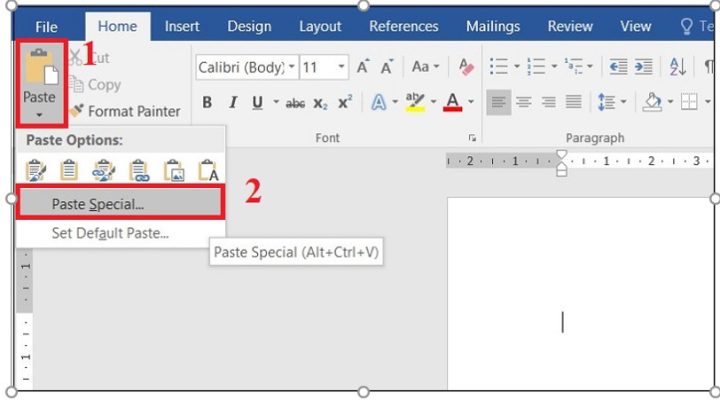
Bước 3:
Cửa sổ Paste Special hiện ra > Chọn Paste > Chọn Microsoft Excel Worksheet Object > Nhấn OK.
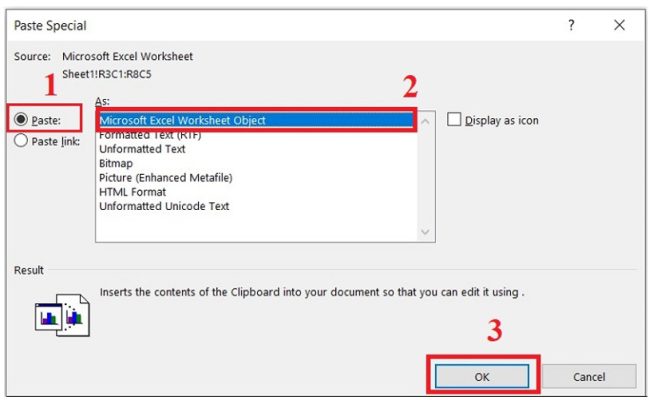
Bước 4:
Trong quá trình copy từ Excel sang Word nếu bạn còn thấy nhỏ/ lớn thực hiện như sau:
Nhấn vào bảng mà bạn vừa dán > Để con trỏ chuột vào góc dưới bên tay phải > Nhấn và giữ con chuột kéo rộng hoặc thu nhỏ tùy bạn.
Chuyển Excel sang Word bằng cách chuyển định dạng sang ảnh
Cách 1: Dùng tính năng Copy as Picture
Bước 1:
Chọn dữ liệu trên Excel mà bạn muốn copy sang Word > Nhấn thẻ Home > Nhấn vào Copy > Chọn Copy as Picture.
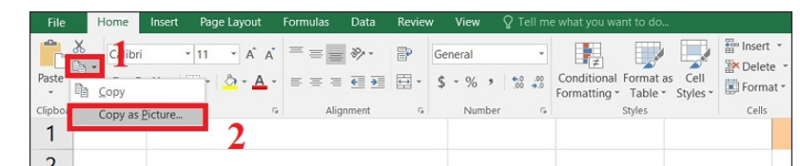
Bước 2:
Chọn OK.
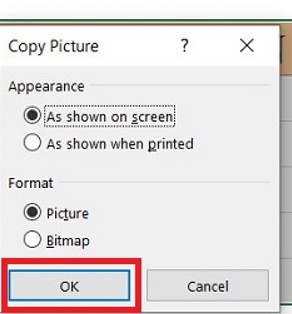
Bước 3:
Mở file Word mà bạn muốn dán ảnh > Nhấn Chuột phải > Chọn Paste (Hoặc nhấn Ctrl + V).
Cách 2: Dùng tính năng Paste picture
Bước 1:
Chọn dữ liệu trên Excel mà bạn muốn copy sang Word > Nhấn chuột phải > Chọn Copy (Hoặc nhấn Ctrl + C).
Bước 2:
Mở file Word mà bạn muốn dán > Chọn mục Paste > Chọn Picture.
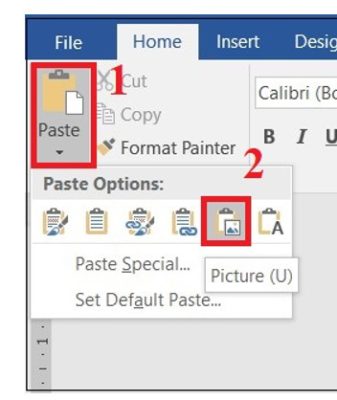
Sau đó là hoàn thành dán Excel qua Word bằng hình ảnh.
Trên đây là bài viết hướng dẫn cách copy dữ liệu từ excel sang word, tin học ATC hi vọng bài viết hữu ích đối với bạn đọc nhé!
Chúc các bạn thành công!

TRUNG TÂM ĐÀO TẠO KẾ TOÁN THỰC TẾ – TIN HỌC VĂN PHÒNG ATC
DỊCH VỤ KẾ TOÁN THUẾ ATC – THÀNH LẬP DOANH NGHIỆP ATC
Địa chỉ:
Số 01A45 Đại lộ Lê Lợi – Đông Hương – TP Thanh Hóa
( Mặt đường Đại lộ Lê Lợi, cách bưu điện tỉnh 1km về hướng Đông, hướng đi Big C)
Tel: 0948 815 368 – 0961 815 368

Lớp đào tạo tin học văn phòng uy tín tại Thanh Hóa
Lớp đào tạo tin học văn phòng uy tín ở Thanh Hóa









